在智慧手機之間傳輸檔可能很麻煩,尤其是在處理不同的操作系統時。隨著iPhone和 Android 設備在市場上佔據主導地位,用戶經常難以在兩個平臺之間共享檔也就不足為奇了。您知道如何通過藍牙將檔從iPhone傳輸到 Android 嗎?
在本指南中,您將獲得有關如何通過藍牙將數據從iPhone傳輸到 Android 的系統方法。從照片到視頻,本指南將介紹如何傳輸不同類型的文件,確保您可以輕鬆地將重要數據移動到新設備。無論您是要升級到新手機,還是只是想與朋友和家人共享檔,本指南都將使該過程變得快速而簡單。
不幸的是,答案是否定的。儘管 Android和iPhone都配備了相同的藍牙硬體和技術,但它們操作系統的差異帶來了挑戰。 iOS 施加了某些安全限制,使得無法通過藍牙共享檔。如何藍牙從iPhone到 Android?
不用擔心。您仍然有其他解決方案,例如使用第三方軟體、使用 Google、DropBox 或電子郵件。通過採用這種方法,您不僅可以在不同的設備之間傳輸檔,還可以從具有各種優勢的各種方法中進行選擇。
在不同的移動作業系統(如 iOS 和 Android)之間傳輸檔可能具有挑戰性。這是因為兩個系統具有不同的檔格式,並且彼此之間沒有內置的相容性。如何從 iPhone 無線傳輸到 Android ?但是,使用正確的工具和方法,可以將檔從iPhone無線傳輸到 Android 設備。
您可以使用以下一些方法將檔案從iPhone無線傳輸到 Android :
在 iPhone 和 Android 裝置之間無線傳輸檔案的最簡單方法之一是使用第三方應用程式,例如 Coolmuster Mobile Transfer.Coolmuster Mobile Transfer 是一款功能強大且易於使用的工具,可讓您在不同的行動裝置(包括 iPhone 和 Android 裝置)之間傳輸檔。它提供了許多功能,可讓您在兩部手機之間傳輸數據。它的一些主要功能包括:
按下下面的按鈕下載 Coolmuster Mobile Transfer的免費試用版。
以下是使用它將檔從iPhone傳輸到 Android 裝置的方法:
01安裝並啟動 Coolmuster Mobile Transfer
首先,您需要在計算機上下載並安裝 Coolmuster Mobile Transfer 。安裝完成後,啟動程式並進入「移動傳輸」模組繼續。

02將設備連接到電腦
使用各自的 USB 電纜將 iPhone 和 Android 設備連接到電腦。程式應自動檢測它們並將它們顯示在主介面上。確保在執行此操作時 在設備上啟用USB調試 。

03開始將檔案從iPhone傳輸到 Android
選擇要傳輸的檔後,按下「開始複製」按鈕開始該過程。確保您的 iPhone 和 Android 裝置在整個傳輸過程中都已連接。

您可能還想知道:
如何將檔從iPad傳輸到 Android 手機?(6 種評估方法)
將數據從 Android 傳輸到 Android 的高效 9 種方法 [不容錯過]
要通過Google雲端硬碟將檔從iPhone傳輸到 Android 設備,請按照以下步驟操作:
步驟 1。在兩台設備上從各自的應用商店安裝 Google雲端硬碟 應用,並在兩台設備上登錄您的Google帳戶。
第2步。在iPhone上,打開Google Drive應用,然後點擊右下角的“+”按鈕。
第 3 步。點擊「上傳」,然後選擇要傳輸到 Android 設備的檔。上傳檔后,在 Android 設備上打開Google雲端硬碟應用。

第 4 步。您應該會在Google雲端硬盤中看到上傳的檔。要下載它們,只需點擊每個檔並選擇“下載”。
或者,您也可以使用iPhone上Google雲端硬碟應用程式中的「共用」選項與您的Google帳戶共用檔。然後,您可以通過打開 Google Drive 應用並在左側功能表中選擇“與我共用”來在 Android 設備上訪問它們。從那裡,您可以將文件下載到您的 Android 設備。
閱讀更多:
如何將檔從 Android 傳輸到iPhone [完整解決方案]
要使用Dropbox將檔從iPhone發送到Android設備,您可以按照以下步驟操作:
步驟 1。在 iPhone 上下載並安裝 Dropbox 應用(如果尚未安裝)。然後登錄您的Dropbox帳戶。
第2步。點擊Dropbox應用中的「上傳」按鈕,然後從iPhone的存儲空間中選擇要共用到Dropbox的檔。
第 3 步。將檔上傳到Dropbox後,在 Android 設備上打開Dropbox應用。然後登錄您在 iPhone 上使用的同一 Dropbox 帳戶。
第 4 步。在 Android 設備上的Dropbox應用中找到您從iPhone上傳的檔。
第 5 步。要將文件下載到您的 Android 設備,請點擊並按住該檔,然後選擇“保存到設備”或“下載”。

注意: 確保您在兩台設備上都有有效的互聯網連接,同時將檔上傳到Dropbox或從Dropbox 下載檔。
您可能喜歡: 如何將檔從PC傳輸到iPad的8大方法(分步)
使用電子郵件以無線方式將數據從iPhone傳輸到 Android 是一個簡單的過程,只需幾個步驟即可完成。您可以按照以下步驟操作:
步驟 1。在iPhone上打開要傳輸的數據。
第2步。點擊「共用」圖示,該圖示通常位於螢幕的左下角。從提供的選項中,選擇「郵件」以在iPhone上打開預設電子郵件應用程式。
![]()
第 3 步。在電子郵件撰寫視窗中,在「收件者」欄位中輸入您的電子郵件位址。
第 4 步。點擊「發送」按鈕發送電子郵件。確保您有穩定的互聯網連接,因為傳輸可能需要幾分鐘,具體取決於檔的大小。
第 5 步。在 Android 設備上打開您的電子郵件應用,然後查找您剛剛發送的電子郵件。打開電子郵件並將附件下載到您的設備。
進一步閱讀: 如何將檔從iPad傳輸到PC?最適合您的 5 種方式
Switch to Android 是 Google 開發的一款應用程式,可説明使用者輕鬆地將數據從 iPhone 傳輸到Android設備。要使用「切換到Android」將檔從iPhone傳輸到Android設備,請按照下列步驟操作:
步驟 1。在 iPhone 上下載最新版本的 Google One。然後,使用您的 Google 帳號登錄。如果您還沒有Google帳號,可以在下載Google One後創建一個。
第2步。將設備中的內容同步到Google One。
第 3 步。為避免在切換到 Android後錯過任何資訊或通話,請前往iPhone上的“設置”並關閉 iMessage 資訊和 FaceTime 通話。
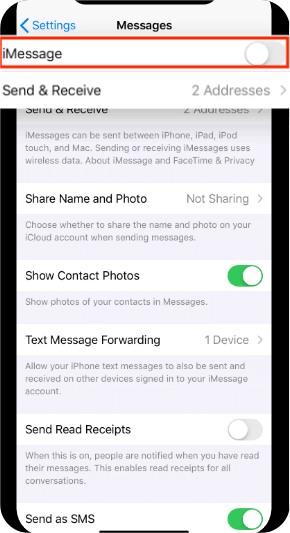
第 4 步。要在 Android 裝置上存取您的資料,請使用您用於備份過程的 Google 帳戶登錄。您的資訊將自動在您的 Google 通訊錄、日曆和相冊應用中訪問。
注意: 切換到 Android 傳輸僅支援特定數據類型,包括聯繫人、照片和日曆事件。它不支援將應用程式或應用程式數據從iPhone傳輸到 Android。
另請參見:
[快速轉帳]如何將WhatsApp從iPhone轉移到 Android
要通過SHAREit將資料從iPhone無線傳輸到 Android,請按照下列步驟操作:
步驟 1。分別從 App Store 和 Google Play Store 在您的 iPhone 和 Android 設備上安裝 SHAREit。
第2步。在iPhone上,點擊「發送」,然後選擇要傳輸的檔或數據。選擇檔后,點擊「下一步」。。該應用程式將開始搜索附近的設備。

第 3 步。在 Android 設備上,點擊“接收”並等待iPhone檢測到它。一旦iPhone檢測到 Android 設備,點擊它以建立連接。
第 4 步。iPhone 現在將開始將所選檔無線傳輸到 Android 設備。傳輸完成後,您將在兩台設備上收到通知。
注意: 確保您的 iPhone 和 Android 裝置都連接到同一個 Wi-Fi 網路,以確保順利傳輸。
不容錯過: 如果要將聯繫人從iPhone轉移到Android,可以查看 如何將聯繫人從iPhone轉移到Android [完整指南]。
問 1.我可以無線傳輸哪些類型的檔?
您可以無線傳輸各種檔類型,包括照片、視頻、音樂、文檔等。但是,某些應用或方法可能具有檔大小限制,如果您使用 Coolmuster Mobile Transfer,則不存在這些限制。
問 2.無線傳輸檔時是否存在任何安全問題?
是的,無線傳輸檔時存在潛在的安全問題,尤其是在使用不安全的網路時。在傳輸敏感檔時,使用加密和安全網路以防止駭客攻擊和其他形式的網路犯罪非常重要。當然,使用 Coolmuster Mobile Transfer 不會有這些問題。
總之,使用正確的工具和方法可以將檔從iPhone無線傳輸到 Android設備。您可以使用第三方應用程式、Google Drive、DropBox、電子郵件或 iPhone 藍牙共用Android。根據您的喜好和要傳輸的檔的大小選擇最適合您的方法。毫無疑問,最好的使用是 Coolmuster Mobile Transfer。
相關文章:
如何將數據從一台iPad傳輸到另一台iPad?(5 種方式)
適用於 Mac 的 8 款一流的Android檔案傳輸應用程式 [完整指南]